當我們在使用CAD軟件繪制圖紙時,經常會因為各種需求,而會使用到軟件的一些特殊功能,這樣會給我們的繪制帶來一定的方便。那在浩辰CAD軟件中有哪些批量打印功能呢?今天就為大家簡單介紹下。
CAD軟件中的批量打印功能:
一、多圖紙打印更便捷
浩辰CAD2019的批量打印功能支持識別多種類型的圖框,如圖層、圖塊、散線,而且支持多種格式的打印輸出,如PDF、JPEG、BMP、PLT等。設計師在打印設置中可以自動調整圖紙方向,選擇是否旋轉、打印比例等。盡管傳統的打印也能夠實現最后的效果,但是具體的操作卻十分繁瑣。

圖/浩辰CAD2019的批量打印功能操作界面
相比之下,浩辰CAD2019的批量打印功能則是事半功倍。設計師只需通過選擇圖框為特定圖塊,并從圖中指定圖塊,選擇好所有需要打印的圖紙,然后點擊“亮顯”按鈕即可查看選擇到需要批量打印的圖框,從而有利于確保打印的準確性。

圖/設計師可查看需批量打印的圖紙文件
二、批量圖紙分圖,讓繪圖更簡單
浩辰CAD2019的批量打印功能給用戶帶來的便捷性還體現在可以將每個DWG文件中多張圖紙分解成多個獨立的 DWG 文件。用戶選擇好圖紙和保存路徑,軟件便能自動將圖紙分圖,效果如下圖所示。可以說,批量打印功能高度智能化,徹底避免了設計師手動分圖的操作,不僅效率更高,且不容易出現重復分圖的錯誤。
以上就是在浩辰CAD軟件中,當我們想要使用CAD軟件中的批量打印功能時,具體的操作方法,可以參考上述內容。今天就介紹這么多了。安裝浩辰CAD軟件試試吧。更多CAD教程技巧,可關注浩辰CAD官網進行查看。

2023-10-31

2023-10-13

2023-09-27

2022-12-16

2022-07-29
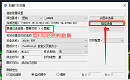
2022-03-31
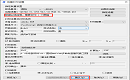
2021-07-01
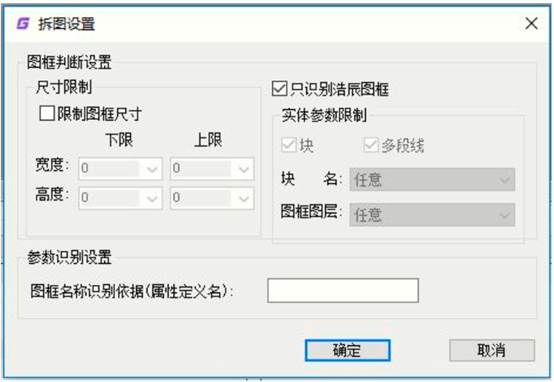
2020-09-07
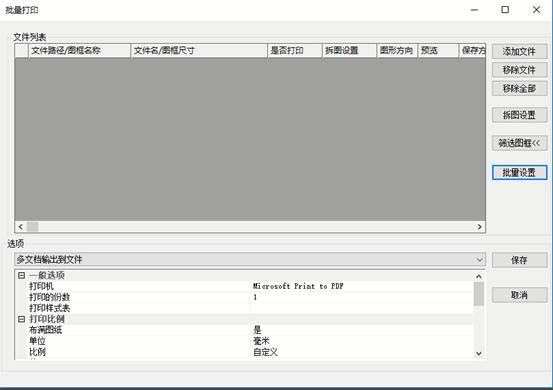
2020-09-07
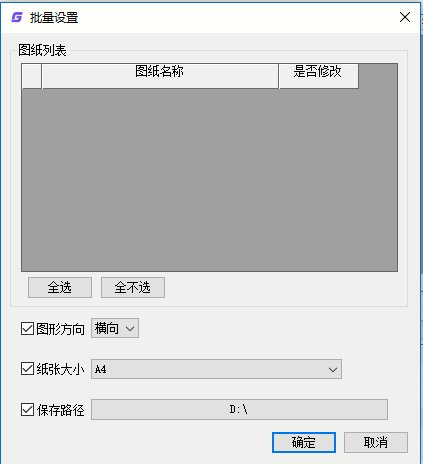
2020-09-07

2020-09-07
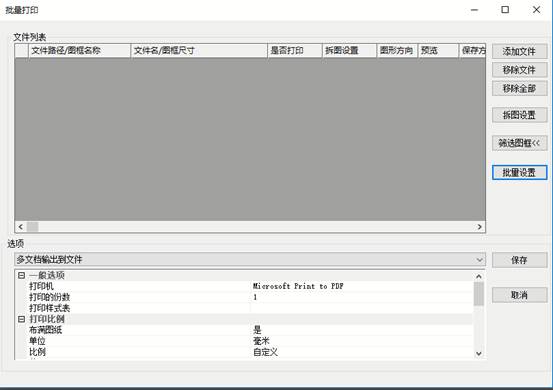
2020-09-07
